реклама
 Казват, че най-трудните преживявания в живота също водят до най-големи прозрения и мъдрост, след като преживеете това. Нека само да кажем, че закупуването на чисто нов лаптоп с инсталирана на него Vista беше едно от най-големите ми страдания до момента.
Казват, че най-трудните преживявания в живота също водят до най-големи прозрения и мъдрост, след като преживеете това. Нека само да кажем, че закупуването на чисто нов лаптоп с инсталирана на него Vista беше едно от най-големите ми страдания до момента.
Затова използвам възможността да споделя мъдростта, която съм придобил от този опит, така че евентуално да мога да спася на следващата бедна душа неприятностите и сърдечните болки, през които трябваше да изтърпя.
Прекалено драматичен ли съм? Може би. Но това, което трябва да разберете е, че в центъра на прехраната ми е Интернет. Печеля доходи, уча и развихрям всичко в Интернет. Когато изгубя тази връзка с виртуалния свят - не съм щастлив лагерник.
Пренавивам се няколко месеца до деня, когато закупих нов, лъскав лаптоп на Sony Vaio. Донесох го у дома, развълнувано отворих кутията и я включих, очаквайки чисто новия лаптоп с a вградена безжична Ethernet карта, за да усетите моментално домашната си мрежа и да се свържете почти напълно автоматично. За съжаление не усети нищо. Много часове по-късно, след несъмнено количество консумирано кафе, най-накрая пуснах в интернет новия си лаптоп Vista и пищях.
За да спася MUO читателите там, които се окажат в тази ситуация безброй часове на утежнение, бих искал да ви предложа най-важните уроци, които научих за Vista по време на това изпитание. По-рано Aseem предлага приложения, които можете да инсталирате, които ще подобрят работата на вашия компютър. Въпреки това, искам да представя петте най-добри начина, по които можете да настроите самата Vista, за да работите с интернет връзката си, и увеличаване общата ви скорост в Интернет.
Най-важните настройки за скорост на интернет в Vista - веднъж можете да се свържете
Новата технология е страхотна, когато работи, но бях доста отвратен да науча, че Microsoft внедрява IPv6 във Vista и след инсталирането му е зададен по подразбиране. Глупавата част е, че тя просто не работи добре с устройства, които все още използват IPv4 протокола - и да да приемем, че повечето домашни мрежи са напълно надстроени до протокола IPv6 е погрешен подход за настройка по подразбиране.
Много хора ъпгрейдват своите компютри и лаптопи много преди да помислят да заменят стария остарял рутер, който седи в мазето пет години и все още работи перфектно. Така че, когато донесат вкъщи този лъскав нов лаптоп с инсталирана Vista, познайте какво - лаптопът и рутерът просто отказват да говорят.
Така че, ако нямате достатъчно късмет, за да се окажете в тази ситуация - първото нещо, което трябва да направите, преди дори да започнем ускоряване Интернет, е да деактивирате IPv6, така че да можете поне качи се Интернет на първо място. Ето как работи.
Първо, отидете на Старт -> Мрежа -> Център за мрежа и споделянеи след това кликнете върху „Управление на мрежовите връзки.”

На този екран вероятно ще имате безжична връзка, показваща, че не може да се свърже с никоя мрежа. Щракнете с десния бутон върху тази икона и изберете „Свойства“.
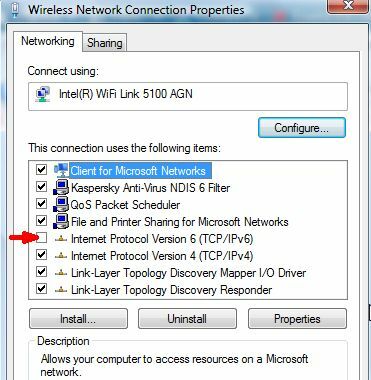
Ще откриете активирани IPv6 и IPv4. Продължете и премахнете отметката от квадратчето за IPv6 и щракнете върху „OK“. Ще трябва да рестартирате компютъра си, но след това, ако протоколът несъвместимостта е бил вашият проблем (и много вероятно е това), ще установите, че вашият компютър вече може да комуникира добре с рутер. Може би. Има още едно усложнение, което Microsoft въведе във Vista, само за да ви насърчи, че много повече да надстроите вашия рутер - това е нещо, наречено „автоматична настройка“, а това е и следващото ощипване на Vista.
Промяна на връзката към Vista # 2 - Автоматично включване
Това е друг случай, при който авангардният технологичен напредък е активиран в операционната система на Microsoft от по подразбиране е рецепта за бедствие за потребители, които имат по-стари мрежи и по-стари мрежови устройства (по-специално по-стари маршрутизатори). Vista се инсталира и активира с нещо, наречено „Получаване на автоматична настройка на прозореца.”
В напредналите мрежи това е всъщност доста готина технология, при която прехвърлянето на данни се следи и Vista автоматично „настройва“ полето на прозореца на TCP, за да оптимизира прехвърлянето на пакети. По-старите маршрутизатори просто не „играят хубаво“, когато става въпрос за такъв размер на прозорците. Това описва проблеми за домашните потребители, които не знаят разликата между пакет данни и пакет захар. Какво мислеше Microsoft?
За щастие - има начин и вие, домашният потребител, да изключите тази функция по подразбиране. Първо кликнете върху „начало"И напишете"ПМС“И щракнете с десния бутон върху иконата на командата. Ще видите следния прозорец.
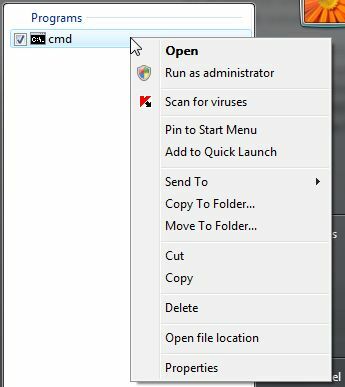
Кликнете върху "Изпълни като администратор. " След това в командното поле въведете „netsh интерфейс tcp зададе глобална автоматична настройка = деактивирана”, Което ще деактивира автоматичното пускане.
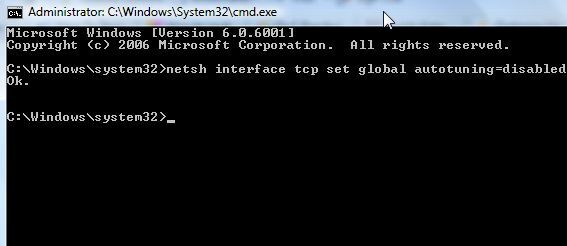
Сега, след като новата ви Vista най-накрая комуникира с вашия рутер (надяваме се), вие сте готови да ощипвате Vista още повече, за да увеличите драстично скоростта на интернет.
Vista Tweak # 3 за увеличаване на скоростта на Интернет - Вземете си честотна лента
Друга ненужна настройка по подразбиране, с която се предлага Vista (а всъщност и XP), е 20% „резерв“ от вашата налична честотна лента, за да се настанят определени приложения като Windows Update. Този ощипвам е доста често срещан, който повечето възрастни училища на XP вече знаят - изобщо не е така пагубно и веднага можете да спечелите 20% от вашата честотна лента обратно, увеличавайки производителността в Интернет значително.
Това се нарича QoS Reserve Bandwidth Limit и за да намалите това във всяка версия на Vista, трябва да редактирате системния регистър.
Отидете на Start и въведете „регентство“. Може да се наложи да се справите с UAC, освен ако не прочетете съветите на Sharninder как да ускорите вашата Vista 4 съвета за ускоряване на вашия компютър с Windows Vista Прочетете още като го изключите! В Regedit отворете „HKEY_LOCAL_MACHINE \ Software \ Policies \ Microsoft \ Windows”

Щракнете с десния бутон върху Windows и създайте нов ключ, наречен „Psched“, След това щракнете с десния бутон надясно и създайте нов запис„ DWORD “. Назовете го „NonBestEffortLimit"И задайте стойността на нула, за да деактивирате честотната лента на резервите.
Vista Tweak # 4 - Променете браузъра си за оптимална скорост
Вярвате или не, не само операционната ви система Vista не е конфигурирана по подразбиране, за да запалите Интернет възможно най-бързо, но и вашият интернет браузър! Тези инструкции включват как да увеличите скоростта на сърфиране в Firefox и IE.
Първо, във вид на Firefox, „about: конфиг“В адресната лента (и игнорирайте всички предупреждения). В полето за филтър въведете „мрежа“И превъртете надолу до„network.http.pipelining"И го задайте на ИСТИНСКИ и задайте"network.http.pipelining.maxrequests”От 4 до всичко от 8 до 12.
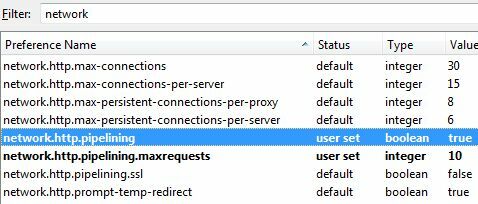
Използвам Firefox почти изключително и тази промяна увеличи времето за зареждане на страницата ми с коефициент от 50%. Разбира се, има подобна настройка и за Internet Explorer, но трябва да редактирате системния регистър. Както преди, отидете на начало и напишете „регентство.”
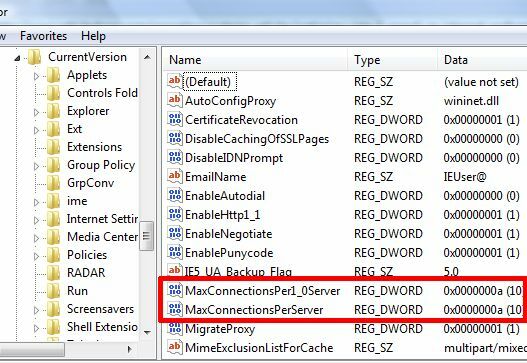
Навигирайте до „HKEY_CURRENT_USER \ Софтуер \ Microsoft \ Windows \ Текуща версия \ Интернет настройки“И намерете„MaxConnectionsPer1_0Server" и "MaxConnectionsPerServer. " Задайте ги на поне 10 или малко по-високи, ако искате. Вие също трябва да видите повишаване на производителността за IE, след като направите и тази промяна.
Vista Tweak # 5 - Увеличете DNS кеша
Тази настройка е тази, която всеки трябва да направи така или иначе, тъй като може значително да спести време, докато сърфирате в интернет, особено ако сте склонни да посещавате едни и същи сайтове често. Това, което прави кешът на DNS, е да съхранява информация, извлечена от сървърите на имена (IP информация), така че следващия път посетите същия сайт, браузърът ви не трябва да губи време за извличане на същата информация от DNS сървъри.
Можете да оптимизирате това, като увеличите размера на DNS кеша си. Това е друга редакция на регистъра - така че се върнете там (начало и напишете „регентство„) И отворете„HKEY_LOCAL_MACHINE \ SYSTEM \ CurrentControlSet \ Services \ Dnscache \ Параметри“И след това щракнете с десния бутон върху бялото пространство вдясно и добавете четири DWORD стойности: CacheHashTableBucketSize, CacheHashTableSize, MaxCacheEntryTtlLimit и MaxSOACacheEntryTtlLimit.
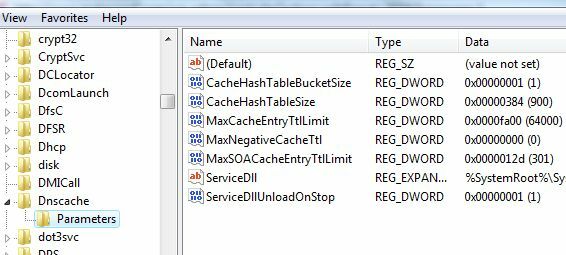
След като проверите списък със сайтове за оптималната настройка за тези стойности, изглежда, че е консенсусът десетичен настройки на CacheHashTableBucketSize до 1, CacheHashTableSize до 384, MaxCacheEntryTtlLimit до 64000 и MaxSOACacheEntryTtlLimit до 301. Разбира се, вместо да използвате тези стари DNS сървъри, защо да не използвате OpenDNS Как да извлечете максимума от OpenDNS Прочетете още ? Когато свършите всички промени по-горе, рестартирайте компютъра си и когато се зареди с резервни копия, ще се озовете с компютър с Vista, който писъци в интернет.
Тези ощиптявания на Vista повишиха ли скоростта ви в Интернет? Знаете ли някакви други готини ощипвания за Vista, които работят още по-добре? Споделете мнението си в секцията за коментари по-долу.
Райън има бакалавърска степен по електротехника. Работил е 13 години в автоматизацията, 5 години е в ИТ, а сега е инженер на приложения. Бивш управляващ редактор на MakeUseOf, той говори на национални конференции за визуализация на данни и е участвал в националната телевизия и радио.